Как узнать чужой IP за пару кликов? • Android +1
В данном материале мы подробно расскажем, как узнать IP адрес любого пользователя в сети!
Давно интересовались как узнать абсолютно любой чужой IP адрес, а вместе с этим и примерное его месторасположение и используемого интернет провайдера, тогда читаем внимательно, чтобы ничего не упустить!
Читайте также:
- Шпионаж за Android и iOS
- Как взломать Wi-Fi сеть и защитить ее
- Создание SOCKS5 сервера
- Создание VPN:
- Streisand
- Softether VPN
- Algo VPN
- OpenVPN
- PPTP
- Пустить весь трафик через TOR
Превращаем Chrome в Tor
Прежде чем начать, важно прочитать…
К сожалению, просто так вам IP адрес ни кто не выдаст или выдаст, но таких людей будет очень мало, поэтому нужно сделать так, чтобы нам в этом помогли.
Способ 1. Узнаем чужой IP адрес
Будем использовать, только белые способы, не взламывать чужие аккаунты или выполнять другие противоправные действия. Также стоит отметить, что если человек использует VPN сервисы или Tor Browser, то узнать настоящий IP невозможно.
Вам необходимо будет сделать вот что: придумать текстовое сообщение и прикрепить ссылку, на которую должен перейти пользователь. IP которого вы хотите узнать («зацени смешное видео», «деловое предложение»).
Ссылку, которую вы должны будете прикрепить к письму, будет специальная, перейдя на нее, в буфер добавиться IP адрес пользователя, вам лишь останется его просмотреть.
Для того чтобы получить «специальную ссылку» вам понадобиться специальный сайт IP Logger. Копируем ссылку «Короткая ссылка от Google» и прикрепляем к письму. Чтобы в дальнейшем узнать кто переходил на данную ссылку, точней IP пользователя, что перешел по данному адресу вам необходимо будет скопировать url счетчика «Ваша ссылка для показа последних 100 ip
Без обновления счетчика» и перейти в него. После того, как IP будет у вас, переходим на 2ip.ru и получаем более развернутую информацию о необходимом адресе.
После того, как IP будет у вас, переходим на 2ip.ru и получаем более развернутую информацию о необходимом адресе.
Способ 2. Узнаем чужой IP адрес с помощью Kali Linux
Данный способ может указать точное местоположение мобильных устройств.
- Создайте загрузочную флешку дистрибутива Kali Linux
- Установите Kali Linux на компьютер или загрузитесь в режиме «Live Mode»
- Откройте «Терминал» и введите команду:
git clone https://github.com/zanyarjamal/TrackUrl.git
- Переходим в загруженный проект и запускаем:
cd TrackUrl/ ./TrackUrl.sh
- Запустится новое окно c url адресами, копируем тот что начинается с https
- Вставляем ссылку во второе окно, откроется еще одно окно терминала, оставляем все как есть
- Маскируем скопированный url, под короткую ссылку, после чего отправляем «пациенту». Если у пациента установлено по умолчанию предоставлять данные о местоположение, либо она нажала предоставить, то почти все готово
- В Kali Linux переходим в браузер Firefox и следуем по адресу 127.

- Копируем цифры после Get/logme/12.3456,78.9012
- Вставляем координаты в Google Maps и выясняем где находиться «пациент»
Остались еще вопросы? Пишите их в комментариях, рассказывайте, что у вас получилось или наоборот!
Вот и все! Больше статей и инструкций читайте в разделе Статьи и Хаки Android. Оставайтесь вместе с сайтом Android +1, дальше будет еще интересней!
Как узнать IP-адрес чужого компьютера: 4 варианта
Опубликовано: Автор: Артём Чёрный
IP-адрес — это адрес компьютера, который идентифицирует его в глобальной сети. Узнать его может потребоваться для более детальных настроек сети на компьютере, а также для некоторых других целей. Также вам может потребоваться узнать IP-адрес чужого компьютера. В принципе, это не слишком сложно, если пользователь на другом конце не использует каких-то специальных программ для повышения уровня анонимности.
Содержание
- Как узнать IP-адрес чужого компьютера
- Вариант 1: 2ip
- Вариант 2: IP-калькулятор
- Вариант 3: Speed-tester
- Вариант 4: Vbooter
Это можно сделать с помощью специальных сайтов и программ. Правда, нужно понимать, что сайты и программы, предоставляющие подобную возможность, могут использовать разные методы. К популярным способам относится поиск IP с помощью DNS-имен. Другую группу составляют средства получения сетевого адреса через отслеживающие URL.
Читайте также:
Переворот страниц в PDF-документах
Изменяем размер фотографии в сантиметрах онлайн
Что делать, если ноутбук не видит принтер через USB
Что такое прокси-сервер, зачем он нужен и как им пользоваться
Далее рассмотрим несколько вариантов, позволяющих выполнить задуманное.
Вариант 1: 2ip
Это сайт, позволяющий вычислить IP в тех случаях, когда известно доменное имя компьютера. Обычно это относится к сайтам или локальным серверам, которые имеют свое доменное имя, а также доступ к глобальной сети. Рассмотрим, как вычислить IP-адрес, если известно доменное имя:
Рассмотрим, как вычислить IP-адрес, если известно доменное имя:
- Перейдите на главную страницу интернет-ресурса. Среди представленных тестов найдите “IP интернет ресурса”.
- В специальное поле введите доменное имя, IP-адрес которого вам требуется определить. Нажмите кнопку “Проверить” для определения.
- Будет отображен IP-адрес компьютера по его символьному идентификатору. Также можно получить информацию о наличии у конкретного IP доменных адресов.
Вариант 2: IP-калькулятор
Еще один сайт, похожий на 2ip, правда, его функционал будет поскромнее. Указывает IP-адрес по доменному имени он также, как и предыдущий ресурс.
- Перейдите на главную страницу ресурса. В верхнем меню откройте раздел “Узнать IP сайта”.
- Здесь, в поле “Сайт” укажите доменный адрес, IP которого вы хотите получить. Нажмите “Вычислить IP”.
- Ознакомьтесь с полученным результатом, который появится под полями и кнопками.
Вариант 3: Speed-tester
Этот сервис уже работает немного иначе и позволяет получить IP-адрес конкретного компьютера. Сервис генерирует специальную ссылку, при переходе на которую происходит отслеживание IP-адреса. Вообще этот сайт разрабатывался больше для того, чтобы определить качество интернет-соединения, однако у него есть и возможность получения IP-адреса чужого компьютера.
Сервис генерирует специальную ссылку, при переходе на которую происходит отслеживание IP-адреса. Вообще этот сайт разрабатывался больше для того, чтобы определить качество интернет-соединения, однако у него есть и возможность получения IP-адреса чужого компьютера.
- Перейдите на сайт. В левом меню выберите “Узнать чужой IP”.
- Отобразится страница сервиса, где нужно ввести данные для создания отслеживающей ссылки. С этими полями можно сильно не заморачиваться, но если нужно их заполнить, то делайте это по образцу:
- “Чей ip узнаем”. Впишите логин, имя пользователя, чей IP планируете узнать.
- “Введите url вместе с http”. Если это поле заполнить, то человек перейдет на указанный сайт, когда нажмет по вашей ссылке. Примечательно, что использование ссылок на некоторые сайты в сервисе запрещено.
- “Окончание ссылки links”. Сюда можно написать какое-то описание для себя.
- Нажмите кнопку “Создать ссылку”.
- Сервис создаст несколько ссылок:
- Самая первая для вас.
 По ней вы можете увидеть информацию о переходах по ссылке.
По ней вы можете увидеть информацию о переходах по ссылке. - Ссылки, представленные ниже, предназначены для сбора данных об IP-адресах.
- Самая первая для вас.
Полученные ссылки сервис рекомендует сократить, чтобы они не вызывали особых подозрений. По рекомендациям сервиса это можно сделать через другой сервис — Google URL Shortener:
- Откройте сайт данного сервиса. В строку, что находится вверху вставьте ссылку для сокращения.
- Нажмите кнопку “Shorten URL” для получения сокращенного варианта ссылки.
- Скопируйте сокращенную ссылку. Оно отображена в нижней части под соответствующей подписью.
Теперь вам осталось только поделиться созданной ссылкой с человеком, чей IP-адрес вы хотели бы заполучить. Посмотреть, перешли ли по вашей ссылки и какой IP-адрес используется можно по следующей инструкции:
- Воспользуйтесь той ссылкой, что была представлена вам на завершающем этапе предыдущей инструкции. Также результаты можно посмотреть, переключившись в раздел “Статистика ваших тестов” (находится в правой части страницы).

- Переходим в раздел сайта, где видим все переходы по ссылкам-ловушкам с указанием IP-адреса.
Вариант 4: Vbooter
Этот сайт работает по тому же принципу, что и предыдущий. Его интерфейс немного проще, плюс, дизайн сайта выглядит более привлекательно. Во много схема работы с этим сайтом похожа на Speed-tester.
- Для корректного использования всего предоставленного функционала сайтом рекомендуется пройти регистрацию. Чтобы это сделать, переключитесь в верхнем меню на раздел “Register”.
- Заполните анкету для регистрации нового пользователя. Там стандартные поля с электронной почтой и паролем. Отметьте пункт “Terms” галочкой. Если этого не сделать, то система не даст зарегистрировать новый аккаунт.
- Завершив заполнение полей, нажмите зеленую кнопку “Create Account”.
- По окончании регистрации войдите в свой аккаунт под теми данными, которые вы указали ранее.
- В левом меню выберите пункт “IP Logger”.
- Вы перейдете на страницу со своими ссылками-ловушками.
 Создайте новую ссылку, воспользовавшись иконкой в виде плюса.
Создайте новую ссылку, воспользовавшись иконкой в виде плюса. - В отличии от предыдущего сервиса вам не требуется выполнять какие-либо дополнительные настройки, так как ссылка генерируется самостоятельно. Скопируйте сгенерированную ссылку и закройте окошко, нажав кнопку “Close”.
- Для большей убедительности “прогоните” сгенерированную ссылку через сервис сокращения ссылок от Google или других разработчиков. Отправьте ее получатель.
- Просмотреть список IP-адресов тех, кто перешел по ссылке, можно в этом же окне. Для этого не забываем периодически обновлять страницу (например, клавишей F5). Список IP посетителей будет в самом первом столбце (“Logged IP”).
Это были основные сервисы, которые позволяют бесплатно и безопасно узнать IP-адрес чужого компьютера. К сожалению, если вы не имеете доступа к чужому компьютеру, узнать IP-адрес без ведома хозяина и подставных ссылок не получится.
Как найти чей-то IP-адрес
Существует несколько разных причин, по которым вам может понадобиться найти чей-то IP-адрес. Возможно, вам нужно создать безопасное соединение между двумя устройствами или разрешить кому-либо доступ к сети вашего бизнеса. Возможно, вы хотите заблокировать IP-адрес или внести устройство в черный список, оставаясь при этом анонимным. Или, может быть, вы хотите отследить кого-то в Интернете, чтобы найти физическое местонахождение человека. К счастью, есть несколько способов найти IP-адрес веб-сайта или отдельного устройства.
Возможно, вам нужно создать безопасное соединение между двумя устройствами или разрешить кому-либо доступ к сети вашего бизнеса. Возможно, вы хотите заблокировать IP-адрес или внести устройство в черный список, оставаясь при этом анонимным. Или, может быть, вы хотите отследить кого-то в Интернете, чтобы найти физическое местонахождение человека. К счастью, есть несколько способов найти IP-адрес веб-сайта или отдельного устройства.
Использование командной строки
На устройствах Windows вы можете найти IP-адрес веб-сайта с помощью командной строки. Командную строку проще всего найти в поле поиска в меню «Пуск». Для устройств Mac это приложение называется Terminal и находится в папке Utilities. Найдя командную строку, откройте ее, и вы увидите черный экран DOS. Теперь вы можете использовать ping, чтобы найти IP-адрес. Пинг попытается установить соединение между вашим устройством и устройством с IP-адресом, который вы ищете.
На экране командной строки введите слова «адрес хоста ping», где «адрес хоста» соответствует адресу веб-сайта, который вы хотите отследить, и нажмите Enter. Например, если вы хотите найти IP-адрес Facebook, введите слова «ping www.facebook.com» и нажмите клавишу ввода. Теперь ваш компьютер попытается найти сервер для этого сайта. В случае успеха появится искомый IP-адрес!
Например, если вы хотите найти IP-адрес Facebook, введите слова «ping www.facebook.com» и нажмите клавишу ввода. Теперь ваш компьютер попытается найти сервер для этого сайта. В случае успеха появится искомый IP-адрес!
Если вы хотите найти чей-то IP-адрес, электронная почта от него — одно из лучших мест для проверки. Информацию об IP-адресе можно найти с помощью функции, встроенной в большинство почтовых программ. Этот метод зависит от типа службы электронной почты или программы, которую вы используете. Информация «заголовков» — это самое важное, что нужно искать. В настройках вашей почтовой программы должна быть опция «Интернет-заголовки» или просто «заголовки». Включение этой опции отображает новый диапазон данных о ваших сообщениях, включая IP-адрес отправителя.
Важно помнить, что информации заголовка не всегда можно доверять. На самом деле, это может быть подделка! Поэтому всякий раз, когда вы находите IP-адрес с помощью этого метода, выполняйте проверку IP-адреса с помощью командной строки, чтобы пропинговать адрес и подтвердить его действительность.
Использование онлайн-инструмента поиска IP-адресов
Самый простой и надежный способ получить доступ к IP-адресу — использовать один из многих онлайн-инструментов поиска IP-адресов. Разные организации разработали разные методы поиска IP-адреса пользователя. Большинство из этих методов являются законными, но некоторые вызывают сомнения. Такие веб-сайты, как WhatIsMyIPAddress.com, предлагают помощь в поиске IP-адресов и определении их местонахождения. Обязательно перепроверьте информацию об IP-адресе, которую вы найдете, чтобы убедиться в ее точности.
Теперь у вас есть инструменты для поиска чьего-либо IP-адреса или выполнения надежной проверки IP-адреса в любое время. Однако вы также знаете инструменты, которые люди могут использовать, чтобы найти вас. Если вы хотите защитить свою конфиденциальность и не дать посторонним отслеживать ваш IP-адрес и определять ваше местоположение, мы можем помочь. Наша надежная служба VPN пропускает ваш интернет-трафик через наши серверы, скрывая его происхождение, чтобы вы могли просматривать его анонимно. Попробуйте бесплатно прямо сейчас, чтобы защитить свою конфиденциальность в Интернете.
Попробуйте бесплатно прямо сейчас, чтобы защитить свою конфиденциальность в Интернете.
Скачать Hotspot Shield VPN. Это бесплатно!
Присоединяйтесь к более чем 650 миллионам пользователей по всему миру, которые уже пользуются абсолютной свободой Интернета, загрузив Hotspot Shield VPN.
Получить Hotspot Shield
Как найти чей-то IP-адрес (3 способа в 2022 году)
IP-адрес — это уникальная строка символов, которая действует как адрес этого компьютера во всемирной паутине.
Каждый компьютер, включая серверы, на которых работают веб-сайты, имеет отдельный IP-адрес, который другие компьютеры используют для отправки и получения сетевых запросов к нему. Думайте о своем IP-адресе как о домашнем адресе вашего компьютера.
Ваш компьютер имеет несколько IP-адресов. У него есть частный адрес, который идентифицирует его в вашей локальной сети (сети, которая работает от маршрутизатора в вашем доме). У него также есть общедоступный адрес, который на самом деле является IP-адресом вашего маршрутизатора, предоставленным вашим интернет-провайдером. У него также есть локальный адрес (127.0.0.1 или localhost) и несколько других.
У него также есть локальный адрес (127.0.0.1 или localhost) и несколько других.
Возможно, вы уже знаете, как найти свой собственный IP-адрес, но знаете ли вы, как найти информацию о чужом IP-адресе?
Существует несколько способов поиска адреса: с помощью инструмента поиска IP-адресов, проверки заголовков электронной почты и использования командной строки.
В этой статье мы узнаем, как найти чей-то IP-адрес, используя эти три метода. Имейте в виду, что не всегда возможно использовать данный метод для отслеживания адреса. Большинство IP-адресов для частных компьютеров не отображаются легко с помощью этих методов. Они более полезны для определения IP-адреса домена.
1. Использование инструментов поиска IP-адресов Прежде чем вы научитесь искать IP-адреса других людей, может быть полезно узнать, как искать свой собственный IP-адрес. Существует множество бесплатных онлайн-инструментов для поиска IP-адресов. Эти инструменты поиска также предоставляют географическую информацию об IP-адресах.
Хотя онлайн-инструмент поиска не даст вам точных данных о местоположении, таких как почтовый адрес, код города, номер телефона, адрес электронной почты или имя, он сообщит вам страну, город, координаты широты и долготы пользователя, язык, валюту информация и часовой пояс.
Самый простой инструмент для поиска IP-адресов — это Google. Просто введите «Какой у меня IP-адрес?» в строку поиска Google, и вы увидите его в верхней части результатов поиска.
Одним из самых известных инструментов является whatsmyip.com. Простое посещение этого веб-сайта покажет вам ваш общедоступный IP-адрес. Это адрес, который видят другие люди, когда ищут ваш IP-адрес, если только вы не используете VPN.
Еще один отличный инструмент для поиска IP-адресов — whatismyip.live. Этот инструмент делает то же самое, что и whatsmyip.com, но также имеет инструменты для поиска DNS-прокси и информации WHOIS, проверки черного списка и тестов скорости.
Используя один из этих инструментов, вы можете ввести имя домена в строку поиска и найти информацию об IP-адресе для этого домена.
2. Использование заголовков электронной почты
Вопреки тому, что говорится во многих статьях в Интернете, вы не всегда можете найти чей-то IP-адрес, используя заголовок электронной почты. Хотя некоторые заголовки электронной почты содержат информацию об IP-адресе, к которой можно легко получить доступ из вашего почтового ящика, в большинстве электронных писем, которые вы получаете (например) от членов семьи и друзей, эта информация не отображается.
Электронные письма, содержащие легкодоступную информацию об IP-адресе, обычно являются маркетинговыми электронными письмами. Они содержат информацию о Sender Policy Framework (SPF). SPF — это протокол, определяющий, кто может использовать домен организации для отправки электронных писем. Это предотвращает спуфинг электронной почты.
Когда вы получаете маркетинговое электронное письмо, вы можете найти IP-адрес, который использовался для отправки этого электронного письма. Имейте в виду, что компании, которые отправляют маркетинговые электронные письма, обычно имеют много почтовых серверов, поэтому вы увидите один из многих серверов, авторизованных для отправки электронной почты для этого домена.
Давайте рассмотрим пример того, как найти IP-адрес отправителя маркетингового электронного письма от Levi’s с помощью Gmail.
Найдите письмо в папке «Входящие» и откройте его, чтобы просмотреть полное содержимое. Вы не можете получить доступ к IP-информации из сокращенного представления папки «Входящие».
Коснитесь трех точек
В правом верхнем углу вы увидите три точки на вертикальной линии. Когда вы наводите на них курсор, вы должны увидеть слово «больше». Нажмите или коснитесь трех точек, чтобы развернуть раскрывающееся меню.
Выберите «Показать оригинал».
Нажмите «Показать оригинал». Откроется новая страница, на которой будут показаны заголовки электронной почты. Если это маркетинговое электронное письмо, вы увидите строки для «SPF», «DKIM» и «DMARC».
В поле «SPF» должно быть что-то вроде следующего:
ПАРОЛЬ с IP-адресом 12.130.137.78
Рядом с IP-адресом должна быть ссылка на «Подробнее». Нажмите на эту ссылку, если хотите узнать больше о том, как Gmail обрабатывает спам и спуфинг.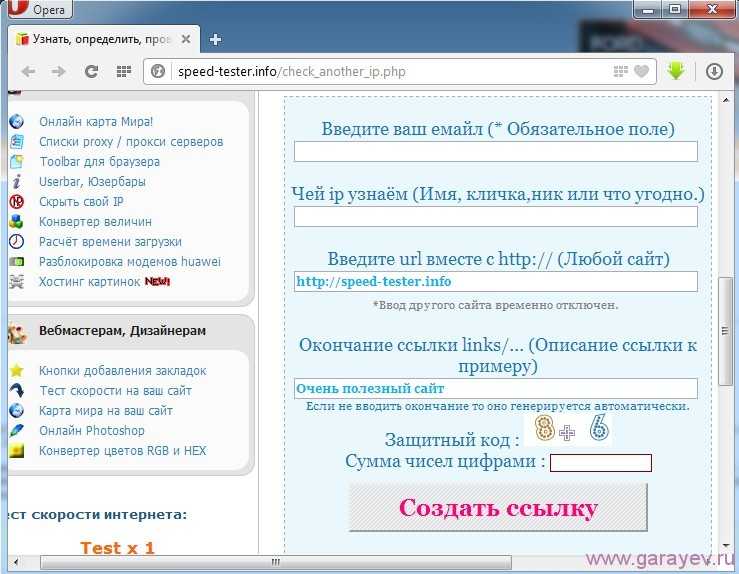
IP-адрес, который вы видите здесь, будет относиться к серверу электронной почты, используемому компанией, который находится недалеко от вашего местоположения. Скопируйте и вставьте IP-адрес в онлайн-инструмент поиска, например whatsmyip.com, чтобы узнать больше о том, где находится сервер.
3. Использование командной строки
Третий и последний метод определения чьего-либо IP-адреса включает использование командной строки или командной строки, если вы используете Mac. Это немного более продвинутый метод, но его несложно сделать, если вы знаете, как это сделать.
Вы можете использовать командную строку для поиска собственного IP-адреса или IP-адреса определенного домена. Давайте сначала узнаем, как найти свой собственный IP-адрес.
Открытие командной строки или командной строки
Пользователи устройств Windows должны выполнить следующие действия:
- Перейдите к панели задач
- Откройте окно поиска
- Введите «cmd» или «командная строка»
- Откройте командную строку
Вы также можете использовать меню «Пуск», чтобы найти командную строку. Он будет сокращенно «cmd».
Он будет сокращенно «cmd».
Пользователи устройств Mac должны выполнить следующие действия:
- Введите «cmd» и «пробел», чтобы открыть поиск
- Введите «terminal»
- Откройте приложение терминала
Вы также можете найти приложение терминала, перейдя в папку с утилитами.
Запустить ipConfig
Следующий шаг прост. Просто введите «ipconfig» в командную строку или терминал. Вы увидите следующий вывод:
Адаптер беспроводной локальной сети Wi-Fi: Суффикс DNS для конкретного подключения .: lan.ourhost.net IPv6-адрес...................: fd21:9dl7:c305:5:cld3:ca26:flc Временный адрес IPv6..........: fd21:9dl7:c305:5:4d83:8a05:5ef4 Локальный IPv6-адрес канала.........: fe80::cld3:ca36:flc:bd0c%24 IPv4-адрес ......................: 192.176.2.143 Маска подсети.....................: 255.355.455.0 Шлюз по умолчанию...................: 192.176.2.1
Ваш IP-адрес будет указан рядом с адресом IPv4. Адрес IPv6 также является вашим IP-адресом, но используется реже, чем IPv4.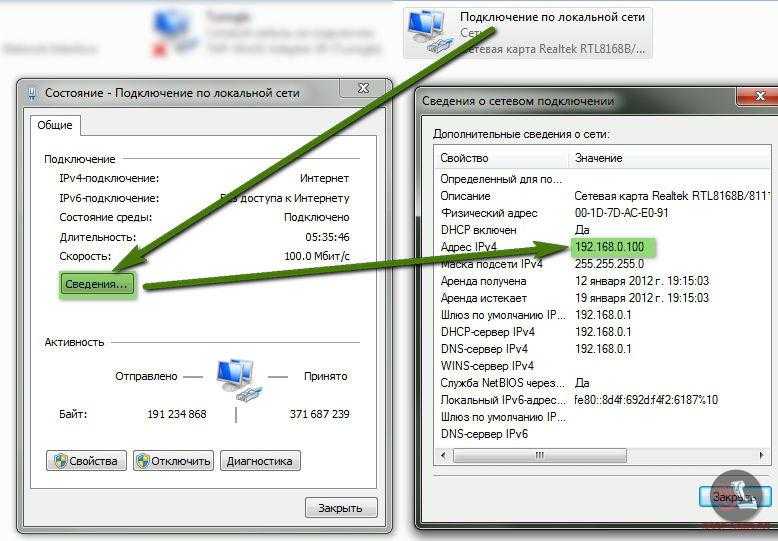
Теперь, когда вы знаете, как найти свой собственный IP-адрес с помощью командной строки, давайте узнаем, как найти IP-адрес для определенного домена.
Запустить ping
Команда «ping» отправит сетевой запрос на указанный адрес. Адреса доменов (такие как «google.com») на самом деле представляют собой удобочитаемые переводы IP-адресов. DNS-серверы переводят имя «google.com» в соответствующий IP-адрес.
Введите «ping google.com» в командной строке. Вы должны увидеть вывод, подобный следующему:
пропинговать google.com PING google.com (142.250.191.78): 56 байт данных 64 байта из 142.250.191.78: icmp_seq=0 ttl=56 время=18,182 мс 64 байта от 142.250.191.78: icmp_seq=1 ttl=56 время=22,561 мс ...
IP-адрес, указанный в скобках рядом с именем домена, является IP-адресом ближайшего к вам DNS-сервера Google. Имейте в виду, что у Google тысячи DNS-серверов по всему миру, так что это лишь один из них.
Заключение
Отследить чей-то IP-адрес — не самая простая вещь в мире, но есть несколько методов, которые вы можете использовать для поиска IP-адреса доменов и маркетинговых электронных писем. Вы также можете использовать онлайн-трекер IP-адресов, чтобы найти информацию о геолокации определенного IP-адреса.
Вы также можете использовать онлайн-трекер IP-адресов, чтобы найти информацию о геолокации определенного IP-адреса.
Часто задаваемые вопросы
Как найти чужой IP-адрес?
В зависимости от того, кого вы хотите отслеживать, существует несколько методов, которые вы можете использовать для поиска чьего-либо IP-адреса. Если у вас есть доступ к командной строке, вы можете использовать команду «ping», чтобы пропинговать доменное имя и получить IP-адрес сервера, который использует домен.
Если у вас есть доступ к Интернету и вы уже знаете IP-адрес, вы можете использовать онлайн-трекер IP-адреса, чтобы узнать информацию о геолокации IP-адреса. Эта информация включает страну, город, широту и долготу, информацию о валюте и языке, на котором человек, вероятно, говорит.
Можете ли вы найти людей по IP-адресу?
Нет. Хотя вы можете искать информацию о геолокации для IP-адреса, вы не можете получить конкретную информацию о местоположении, такую как почтовый индекс, почтовый адрес, адрес электронной почты или номер телефона.


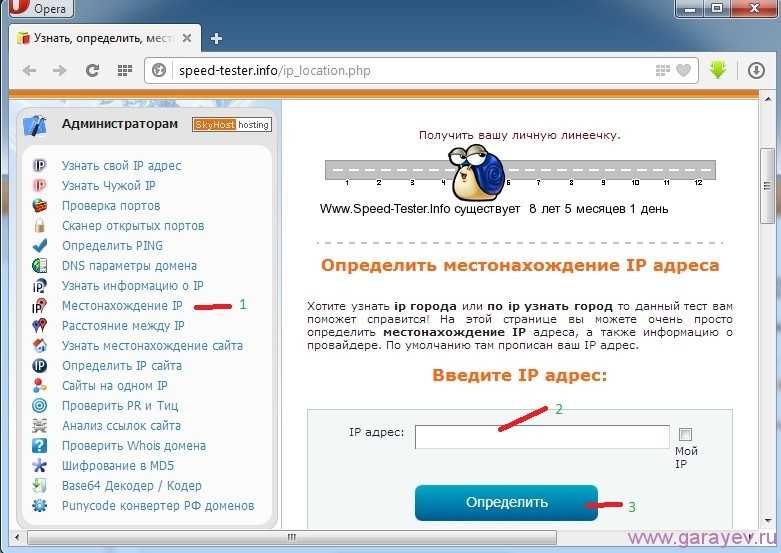 По ней вы можете увидеть информацию о переходах по ссылке.
По ней вы можете увидеть информацию о переходах по ссылке.
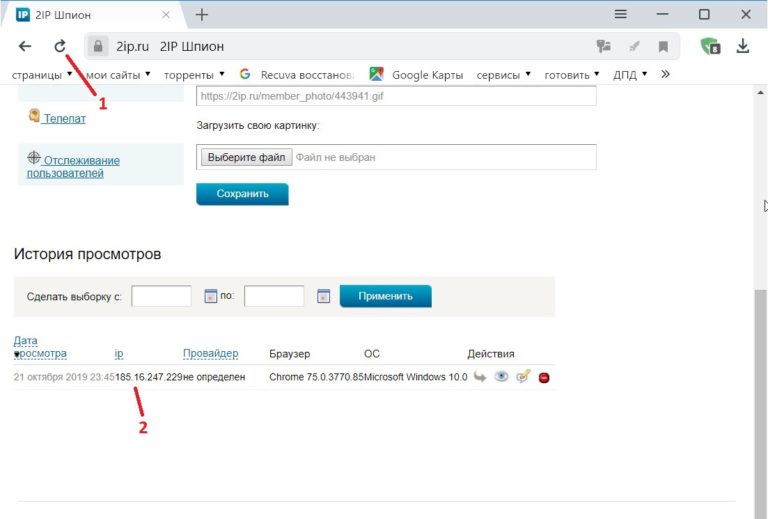 Создайте новую ссылку, воспользовавшись иконкой в виде плюса.
Создайте новую ссылку, воспользовавшись иконкой в виде плюса.